Sådan finder du din meddelelseshistorik på Android
Hvordan Android 11 Android / / November 06, 2020
Sidst opdateret den

Android-underretningshistorikken kan være nyttig, når du har indset, at du har stryget over noget vigtigt, og nu kan du ikke finde det.
Android-underretningshistorikken kan være nyttig, når du har indset, at du har stryget over noget vigtigt, og nu kan du ikke finde det. Sådan finder du de underretninger, du måske har gået glip af.
Vi installerer alle snesevis af apps på vores smartphones. Til gengæld sender disse apps snesevis af meddelelser (hvilke du kan endda komme på en Windows 10-enhed). Du kan ignorere, eller stryge væk, de fleste af disse. Der vil dog være lejlighedsvis en, som du ønsker, du kunne vende tilbage til. Måske er det en aftale, du ville drage fordel af, eller en konkurrence, du ville deltage i. Heldigvis er det en leg at komme til din underretningshistorik i Android.
En meget vigtig ting at huske på er, at denne funktion er tilgængelig på Android 11 og nyere. Hvis du kører en ældre version af Googles mobile OS, skal du bare være mere opmærksom, når du stryger over underretninger.
Før vi går ind på dette, er der en ting mere at tage i betragtning. Du behøver ikke at få underretninger om alle de apps, du har installeret. Du kan altid gå til Apps og meddelelser i din telefons Indstillinger og deaktiver dem, du ikke nødvendigvis skal se. Din telefon forstyrrer dig ikke så ofte i løbet af dagen. Også dets batteri vil takke dig.
Aktivér underretningshistorik
Lad os først se, hvordan du kan aktivere funktionen Notifikationshistorik, hvis den ikke allerede er aktiveret. I din Indstillinger, gå til Apps og meddelelser.
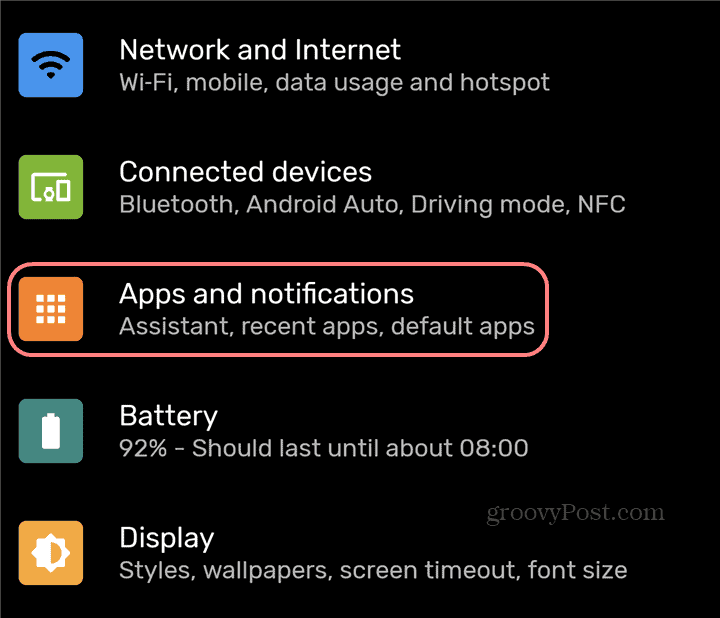
Når du er derinde, får du vist, hvad de nyeste apps til at udsende en underretning har været. Tryk på Meddelelser, lidt lavere ned på denne skærm, som det ses på skærmbilledet nedenfor.
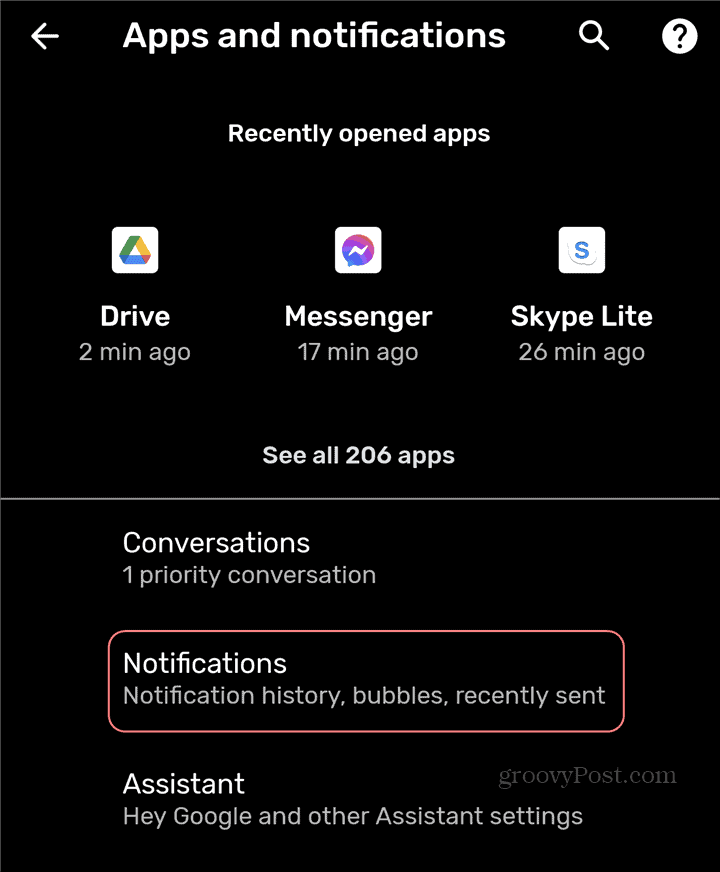
Lige øverst i menuen vil du se Notifikationshistorik. Tryk på den.
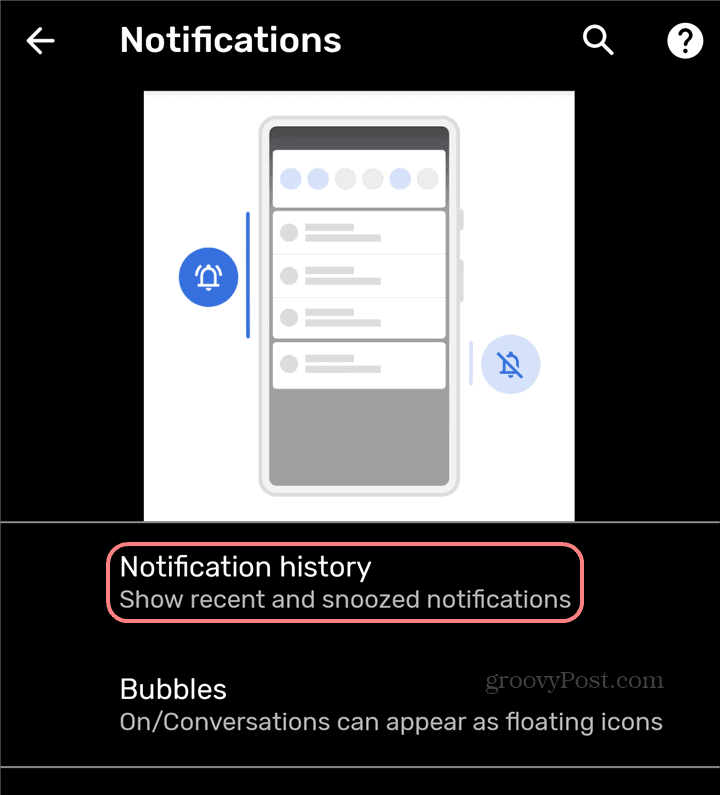
Vi har nået vores mål. Øverst finder du en skifte, der giver dig mulighed for at slå funktionen til eller fra.
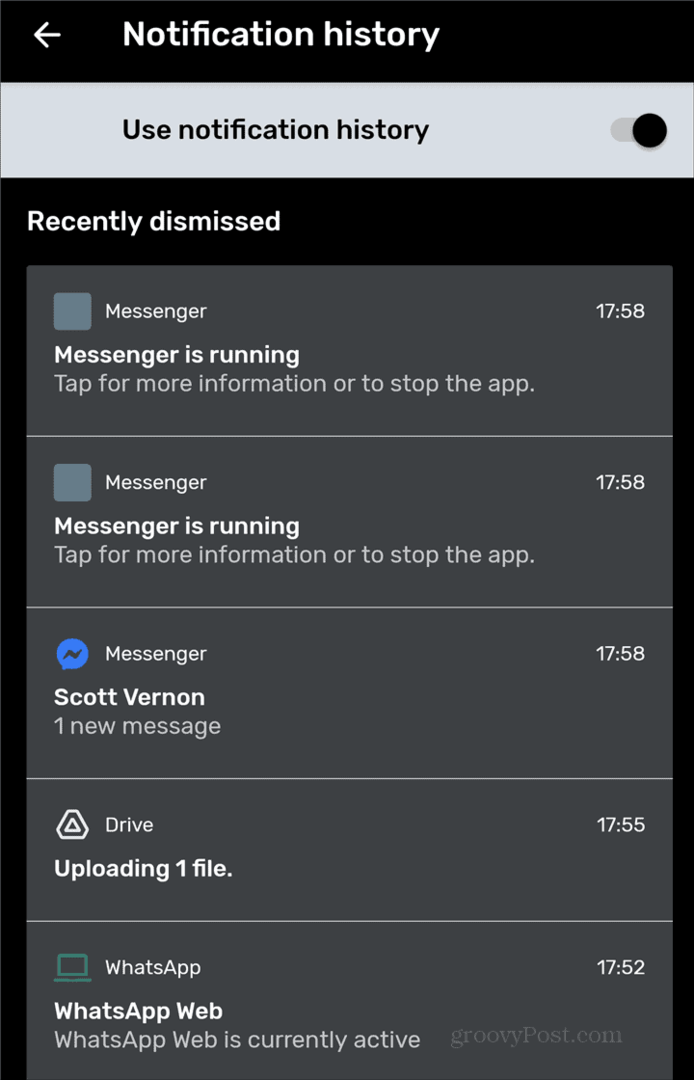
Denne skærm giver dig også mulighed for at rulle gennem alle de seneste meddelelser, du har haft, uanset om du har savnet dem eller ej. Der kan være noget, du har glemt, savnet eller stryget over, mens du har travlt. Uanset hvad, hvis det har vist en underretning, er det her, du finder den (forudsat at funktionen var aktiv).
En vigtig ting at tage i betragtning er, at der ikke er nogen forskel mellem resultatet af at trykke på en meddelelse her, eller når den oprindeligt vises. Forudsat at den respektive funktion eller begivenhed stadig kan bruges i appen, fungerer den på samme måde som den oprindeligt gjorde.
Denne skærm fungerer også som en måde at kontrollere, hvilke apps der sender dig flest notifikationer. Rulning ned fører dig til a Sidste 24 timer sektion, hvor du vil se apps i rækkefølgen af de meddelelser, der sendes. Hvis du trykker på en af dem, kan du skræddersy beskeder efter eget valg. Og måske afskære dem, du ikke rigtig har brug for.
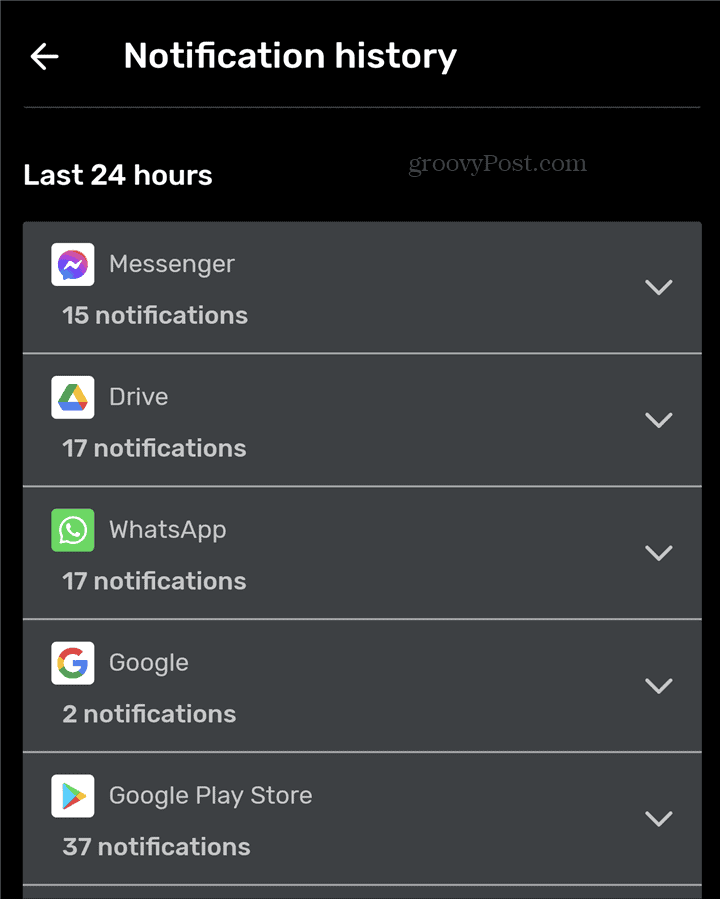
Hurtig adgang
Med det ude af vejen, lad os se, hvad den hurtigste måde at komme til funktionen er. Dette er, når du faktisk modtager en underretning.
Træk ned på skærmen, så ser du det Historie under de aktive meddelelser. Tryk på den.
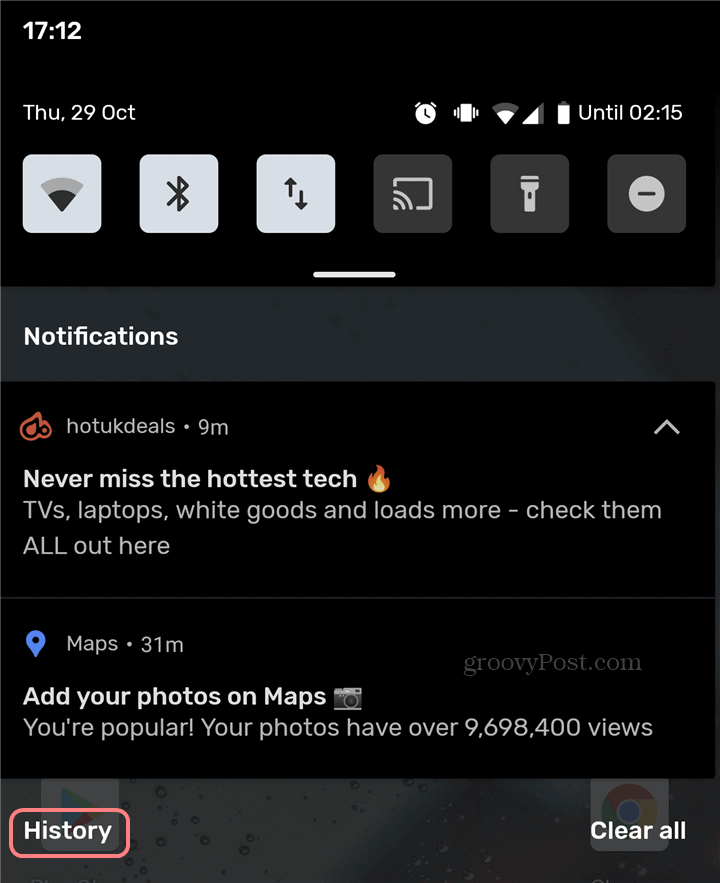
Det er det! Du er i din underretningshistorik igen.
Hvad er personlig kapital? 2019 anmeldelse inklusive hvordan vi bruger det til at styre penge
Uanset om du først starter med at investere eller er en erfaren erhvervsdrivende, har Personal Capital noget for enhver smag. Her er et kig på ...



